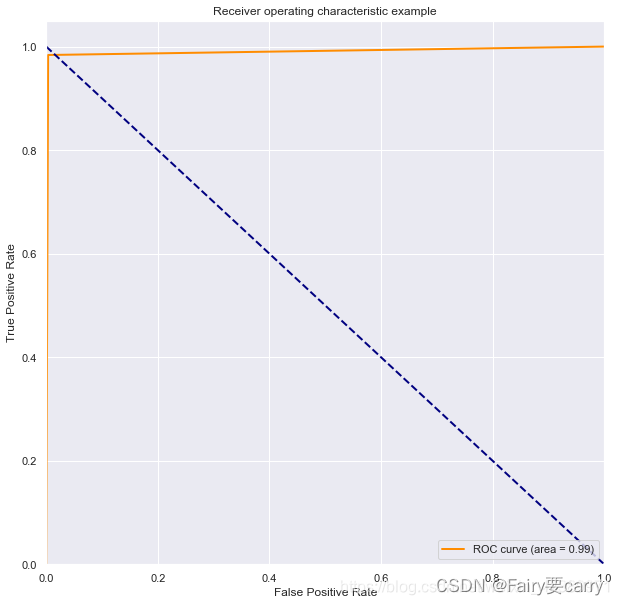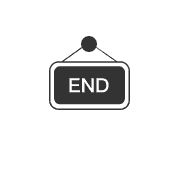文章目录
什么是自动化测试
关于自动化,很好理解,比如,像菜鸟,京东,顺丰等这样的快的公司,在早期时,进行快递的筛选,快递的配送,都是人工进行,而现在随着科技的进步,这些工作就可以使用机器进行代替,效率也能得到了大大的提高,所以自动化测试就是:
将人工要做的测试工作转换成让代码去执行测试,以提高测试效率和测试的质量。
什么是测试工具:
测试工具可以是一个jar包,用的时候,导入这个包,调用方法使用,或者是一个web网站,输入测试数据进行测试,或者是一个exe程序,就例如fiddler工具这样,测试工具是各种各样的,
Selenium 工作原理(重要)
Selenium 是一个主要用于对 Web 程序进行自动化测试的工具, 主要应用于页面当中,模拟用户操作浏览器,实现 UI 自动化测试。它有三大组件,分别是:

Selenium WebDrive:Selenium WebDrive 提供了很多的API,测试人员通过调用这些接口,来访问浏览器驱动,浏览器驱动再操作浏览器。
Selenium 工作原理:
通过以下例子讲解 Selenium 的工作原理:
比如,我们坐出租车到指定的地方这样的一个例子,这里面就涉及到三个角色:我自己,司机,出租车,如下图:

Selenium 的工作原理也就是这样的,Selenium 里面也有三个角色:
自动化代码:自动化测试代码发送请求给浏览器驱动(比如Chrome驱动,火狐驱动)
浏览器驱动:它来解析解析自动化测试代码,然后发送给浏览器。
浏览器:执行浏览器驱动发来的指令,最终完成工程师想要的操作。
下面通画图讲解一下 Selenium WebDriver 和 浏览器之间如何通信:
- 自动化脚本 和 浏览器驱动之间是 C/S 架构(客户端-服务器),两者之间使用的是 HTTP 协议,对于每一条 Selenium 脚本,都会创建一个HTTP请求发送给浏览器驱动。
- 在浏览器驱动中,包含了一个服务器,用来接收这些http请求
- 服务器收到请求后,进行解析,发送给浏览器
- 浏览器执行具体的测试步骤
- 浏览器执行完之后,将执行结果返回给服务器
- 服务器又将结果返回给自动化测试代码,如果是错误的http代码,我们就会在控制台看到对应的报错信息

问题:驱动是同一个,假如是 Chrome 驱动,在客户端使用 Java 或 python 代码,但是为什么可以同时接收 Java 请求和 python请求呢?
这个驱动里面并不是说可以同时接收两种代码,而是支持一种通用的协议,WebDriver 里遵循的一个协议叫作 Json Wire protocol,它们传输的数据格式是 Json 的,可以理解成在HTTP协议之上,再封装了一层这样的公共协议,通过这层协议,就可以解决多种语言。
Selenium API
使用 Selenium API 需要引入依赖:
<dependencies><!-- https://mvnrepository.com/artifact/org.seleniumhq.selenium/selenium-java --><dependency><groupId>org.seleniumhq.selenium</groupId><artifactId>selenium-java</artifactId><version>3.4.0</version></dependency></dependencies>
定位元素
定位元素常用的主要有以下两种:
CSS 选择器
下面介绍几种常见的选择器
-
类选择器:. class值(例如:. s_ipt)
-
id选择器:# id值 (例如:#s_ipt)
-
标签选择器:标签名
-
父类选择器 子类选择器:父类选择器表达式 子类选择器表达式(例如:#s_ipt #kw)
xpath 定位元素
xpath 是根据指定路径选择一组元素,指定路径时可以通过 “绝对路径”和“相对路径”两种方式。
绝对路径:以 ‘/’ 开头为绝对路径
通过绝对路径查找比较麻烦,如下图:
场景:寻找 html 标签下的 head 标签下的 meta 标签。

通过绝对路径的方式就是:html/head/meta,就会比较麻烦,如下图:

相对路径:以 ’//‘ 开头为相对路路径 (推荐)
场景:通过相对路径查寻找 html 标签下的 head 标签下的 meta 标签。
相对路径://meta,这种方式就比较简单,如下图:

通过相对路径查找时,又可以分为以下几种方式:
场景:通过相对路径查找 form 标签下面的 input 标签,发现 input 标签有多个,所以,可以通过以下几种方式定位。(注意:这里的索引是以1开始的)
-
相对路径+索引
路径://form/input[1]

-
相对路径 + 属性的值
场景:找到 form 标签下 name 属性等于 ”ie“的 input 标签
路径://form /input[@name=“ie”]

-
相对路径 + 通配符
找到当前路径下面所有等于 hidden 的标签
路径:// [@*=“hidden”]*

-
相对路径 + 文本匹配
场景:寻找加载某个标签中的文本,例如下图的 a 标签。
路径://a[text()=“新闻”]


CSS 选择器和 xpath的区别
CSS 选择器的效率比xpath高,因为,xpath 是通过路径来确定某个元素的,所以有一个路径扫描的开销。
通过Java代码实现自动化
1. 定位元素
场景:通过 Java 代码打开浏览器,定位“百度一下”按钮,如下图:

代码实现:
public static void main(String[] args) {// 创建浏览器驱动WebDriver webDriver = new ChromeDriver();// 指定页面webDriver.get("https://www.baidu.com");//通过 CSS 选择器定位元素
// WebElement element = webDriver.findElement(By.cssSelector("#su"));//通过xpath方式定位元素WebElement element = webDriver.findElement(By.xpath("//*[@id=\"su\"]"));if(element == null) {// 表示当前页面中没有指定的元素System.out.println("当前页面没有指定的元素");}else {System.out.println("测试成功");}}

小技巧:

在这里指定定位元素时,需要按照前端的语法进行写代码,所以,有的同学可能会觉得麻烦,下面交给同学们一个小技巧:

2. 关闭浏览器
关闭浏览器有两种方式:
- close()
- quit()

在打开浏览器时,也会保存一些 Cookie,使用 quit() 关闭浏览器时,会将浏览器中的 Cooike 也清除掉,而 close() 不会。
3. 获取元素文本
第一种情况:
场景:获取下图中地图按钮上的文本,也就是“地图”文本

private static void test6() {// 创建浏览器驱动WebDriver webDriver = new ChromeDriver();// 指定浏览器页面webDriver.get("https://www.baidu.com");// 定位按钮WebElement element = webDriver.findElement(By.cssSelector("#s-top-left > a:nth-child(3)"));// 获取文本System.out.println(element.getText());}执行结果:

第二种情况:
场景:获取”百度一下“按钮中的文本

如果再使用 getText() 方法就不会获取到,如下图:

原因:
”地图“ 文本是在两个 a 标签中间夹着,所以通过 getText() 可以获取到,这也就说明了 getText() 用于获取到标签中的文本,但是,”百度一下“ 文本是一个属性的值,所以会报错。


解决方法:获取属性的值使用 getAttribute()
private static void test6() {// 创建浏览器驱动WebDriver webDriver = new ChromeDriver();// 指定浏览器页面webDriver.get("https://www.baidu.com");// 定位按钮WebElement element = webDriver.findElement(By.cssSelector("#su"));// 获取文本System.out.println(element.getAttribute("value"));}

4. 鼠标点击与键盘输入
场景:通过代码在百度的输入框中输入“软件测试”,然后点击百度一下按钮进入新的页面,在新的页面中查找文本为”软件测试“的元素。

需要使用到的API:
sendkeys(要输入的文本):自动输入文本
click():自动点击选择的按钮
代码实现:
private static void test2() throws InterruptedException {// 创建浏览器驱动WebDriver webDriver = new ChromeDriver();// 指定浏览器页面webDriver.get("https://www.baidu.com");// 定位输入框WebElement importInput = webDriver.findElement(By.cssSelector("#kw"));// 输入文本importInput.sendKeys("软件测试");// 定位按钮WebElement clickButton = webDriver.findElement(By.cssSelector("#su"));// 进行点击clickButton.click();// 获取搜索到的页面中指定的所有元素// 因为元素不止一个,所以使用findElements// 进行一个睡眠,等待页面加载出来在寻找元素sleep(3000);List<WebElement> elements = webDriver.findElements(By.cssSelector("a em"));sleep(3000);//遍历listfor(int i = 0; i < elements.size(); i++) {if(elements.get(i).getText().equals("软件测试")) {//如果元素是“软件测试”则表示测试成功,否则测试失败System.out.println("测试成功");}else{System.out.println("测试失败");}}}
submit() 与 click() 的区别
click() 是点击,submit() 都是提交,而submit() 是提交form标签,submit 操作的元素需要放在 form 标签中,如果不是 form 标签,使用 submit() 进行提交后,在返回时就会报错。而 click() 就没有任何限制。
5. 清空内容
场景:清空输入框中的元素
private static void test3() {// 创建浏览器驱动WebDriver webDriver = new ChromeDriver();// 指定浏览器页面webDriver.get("https://www.baidu.com");// 定位输入框WebElement importInput = webDriver.findElement(By.cssSelector("#kw"));// 输入文本importInput.sendKeys("软件测试");//清空输入框中内容importInput.clear();}
6.打印信息
-
打印 title

代码实现:
private static void test7() {// 创建浏览器驱动WebDriver webDriver = new ChromeDriver();// 指定浏览器页面webDriver.get("https://www.baidu.com/");// 获取页面的titleString title = webDriver.getTitle();System.out.println("当前页面的title:" + title);// 关闭浏览器webDriver.quit();}执行结果:

-
获取当前页面的 URL
getCurrentUrl()

代码实现:
private static void test8() {// 创建浏览器驱动WebDriver webDriver = new ChromeDriver();// 指定浏览器页面webDriver.get("https://www.baidu.com/");//获取当前页面的urlString currentUrl = webDriver.getCurrentUrl();//判断当前页面的url与指定跳转的页面的url是否相同if(currentUrl.equals("https://www.baidu.com/")) {System.out.println("测试通过,当前页面url:" + currentUrl);}else {System.out.println("测试不通过");}webDriver.quit();}